发布时间:2024-01-17 02:51:12来源:JQDEMO.COM
很多小伙伴不知道怎么用PS换照片底色,所以下面小编就分享了用ps换照片底色的操作教程,一起去看看吧,相信对大家会有帮助。
怎么用ps换照片底色?用ps换照片底色的方法
第一步:首先打开ps,打开你要换色的照片,然后在图层中将背景图层复制,得到拷贝图层(快捷键:CTRL+J),如图所示。

第二步:选中拷贝的那个图层,然后点击photoshop菜单上的,选择——【色彩范围】,如图所示。

第三步:选择那里默认【取样颜色】,然后鼠标移到你的照片底色上左键点击,接着你会看到窗口里面的人像部分变成黑色,而底色变为白色。这是正常情况,如果没有,那么你就调整色彩容差(不能太高或太低),直到你的人像部分完全变成黑色,而且边缘部分平滑没有锯齿即可,如图所示。

第四步:调到满意点击确定,这时我们可以看到底色部分已经被完整选取起来。接下去就简单了,改一下前景色就好了~颜色按你需要的更改即可,如图所示。

第五步:最后点击上方菜单【编辑】——【填充】(快捷键Shift+F5)——使用【前景色】确定即可。或者你可以使用ALT+DELETE快速使用当前前景色来填充,如图所示。

上面就是小编为大家带来的怎么用ps换照片底色的全部内容,更多精彩教程尽在JQ下载站。
下一篇:很抱歉没有了

合金弹头4无限币中文版
83.92MB | 枪战射击

逗物理踢球
43MB | 体育竞技

王者躲猫猫
39MB | 动作格斗

黑洞吞噬进化器
308MB | 休闲益智

幸福美食街v1.0.6版
未知 | 模拟塔防

骷髅幸存者汉化版
37MB | 动作格斗

小士兵战争坚守阵地
79MB | 休闲益智

大型斜坡汽车特技
105MB | 体育竞技

剑与家园无限资源版
1272.35MB | 角色扮演

次元恶魔杀
69.93MB | 动作格斗

天命契灵
12.21MB | 卡牌对战

机器人奥特格斗无敌版
未知 | 动作格斗

王铲铲的运河梦解锁城市版
未知 | 模拟塔防

植物大战僵尸全明星v1.0.98版
未知 | 模拟塔防

剑与家园游戏
1.63G | 模拟塔防

真实采集蘑菇模拟器
121.30MB | 模拟塔防
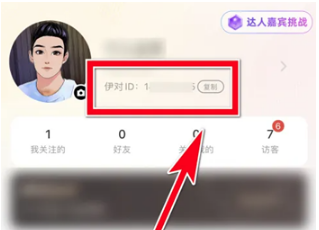
2023-04-19
贴贴在哪里收听别人的喊话 收听别人的喊话方法介绍
b站直播间怎么双击点赞 直播间双击点赞操作步骤
百度网盘如何提取别人资源 提取别人资源教程分享
华为手机应急模式怎么设置 应急模式设置方法分享
微博热点推送频率怎么改 热点推送频率更改方法介绍
微信朋友圈模糊照片怎么变高清图片 朋友圈模糊照片变高清图片方法
支付宝如何查看分类账单 查看分类账单方法介绍
爱奇艺极速版应用内数字提醒如何设置 应用内数字提醒设置方法
红米Note12Pro+如何设置双击亮屏 设置双击亮屏方法介绍